Ten artykuł został przetłumaczony przy użyciu narzędzia do tłumaczenia maszynowego.
Filtry: common uses
Narzędzie filtrowania Pipedrive oferuje różne sposoby wyświetlania i segmentowania konkretnych danych w Twoim koncie. Oto kilka przykładów popularnych opcji filtrowania, które mogą Ci się przydać.
Zobacz tylko wygrane i przegrane oferty
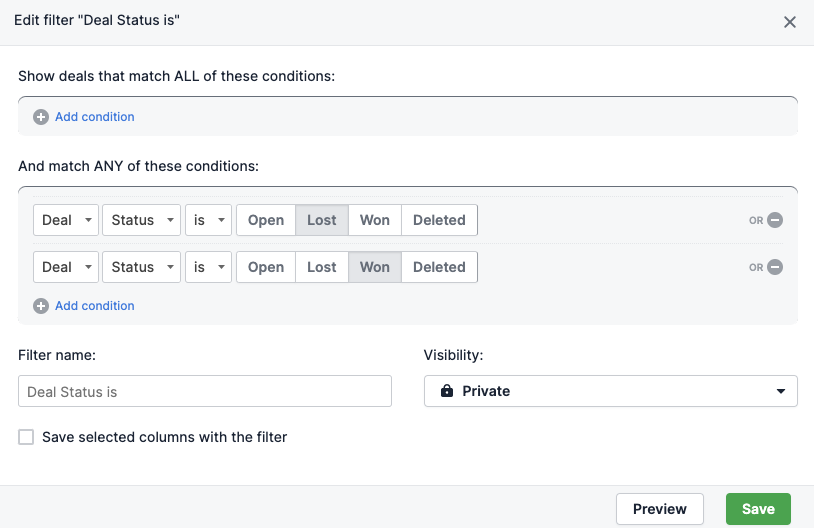
Aby zobaczyć zarówno wygrane, jak i przegrane oferty, użyj warunków DOWOLNYCH zamiast WSZYSTKICH. Dodanie obu warunków do sekcji WSZYSTKIE spowoduje brak wyników, ponieważ oferta nie może być jednocześnie wygrana i przegrana.
Zobacz oferty stworzone przed tym miesiącem
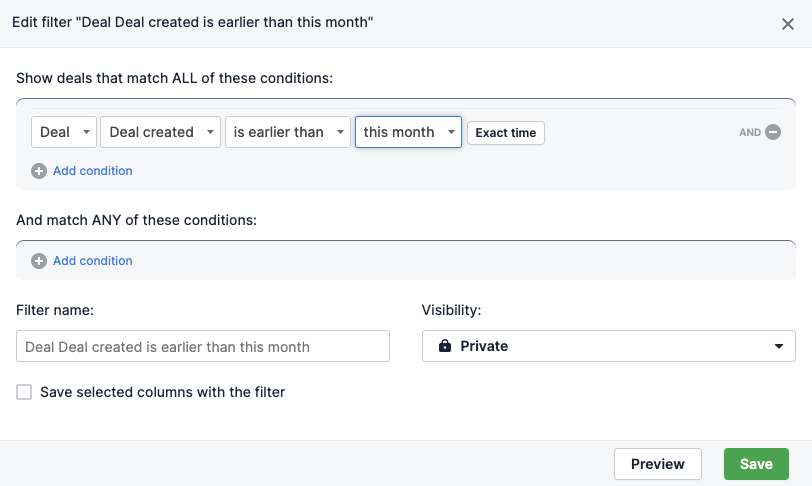
Ten filtr pokaże Ci każdą ofertę utworzoną przed bieżącym miesiącem. Ponieważ "ten miesiąc" to względny wybór czasu, wyniki filtra będą się zmieniać w miarę upływu czasu.
Zobacz kontakty z połączonymi ofertami
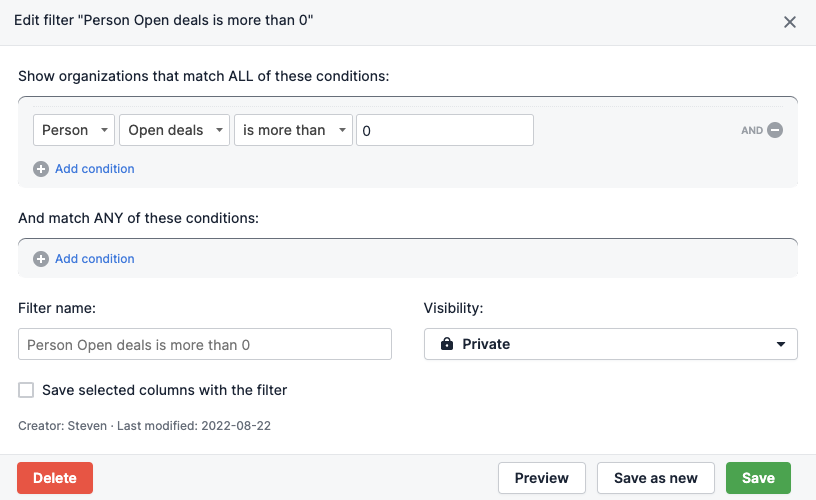
Istnieją dwie ważne rzeczy, o których należy pamiętać dotyczące tego filtru:
- Ten filtr jest uruchamiany dla organizacji, ale można również uruchomić identyczny filtr dla osób
- Ten filtr dotyczy wyłącznie otwartych ofert, co oznacza, że konieczne będą dodatkowe warunki, aby zobaczyć oferty wygrane, przegrane lub usunięte
Filtruj zepsute oferty
Wiedza, które oferty są zepsute, może pomóc utrzymać wydajność rurociągów. Aby filtrować zepsute oferty, użyj tych warunków:
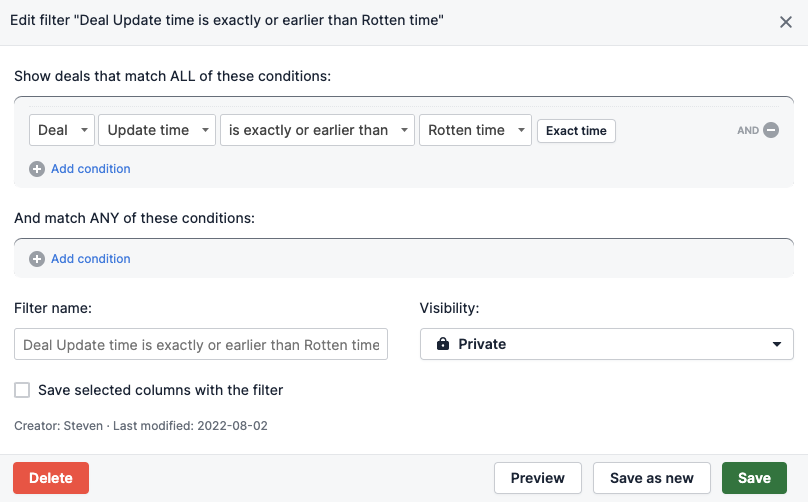
Filtruj według konkretnych etykiet
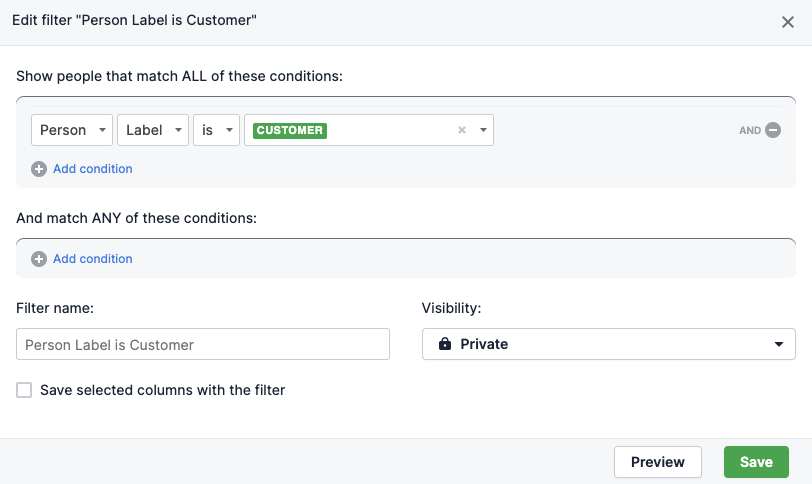
Jedną ważną rzeczą, którą należy pamiętać, jest to, że prowadzący, transakcje i kontakty posiadają swoje dedykowane etykiety. Jednakże, nadal możesz filtrować po innych etykietach, nawet jeśli nie znajdujesz się na liście tego elementu. Na przykład:
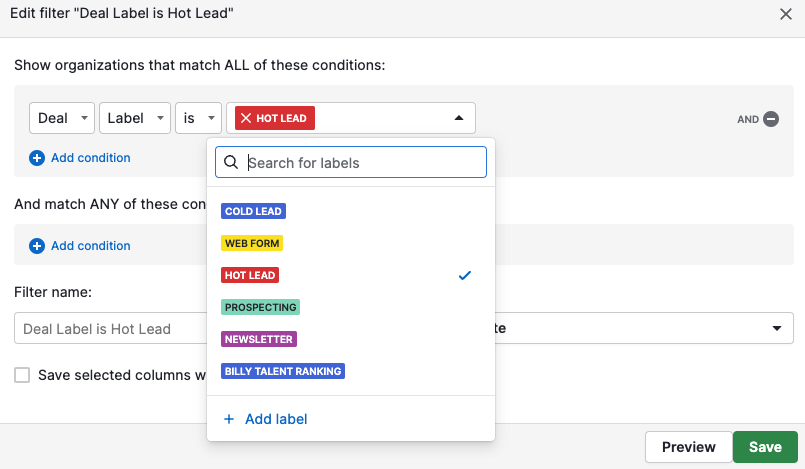
W tym przypadku filtr dotyczy organizacji z transakcją zawierającą określoną etykietę transakcji.
Zobacz kontakty z otwartymi transakcjami
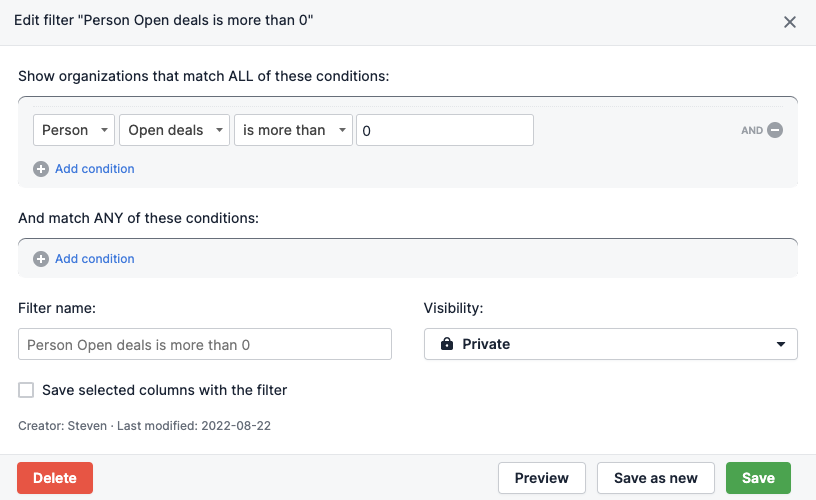
Ten filtr pokaże dowolną organizację w Twojej bazie danych, która ma przynajmniej jedną otwartą transakcję z nią powiązaną.
Mimo że powyższy filtr nie pokazuje wygranych i przegranych transakcji, mogą one również być uwzględnione:
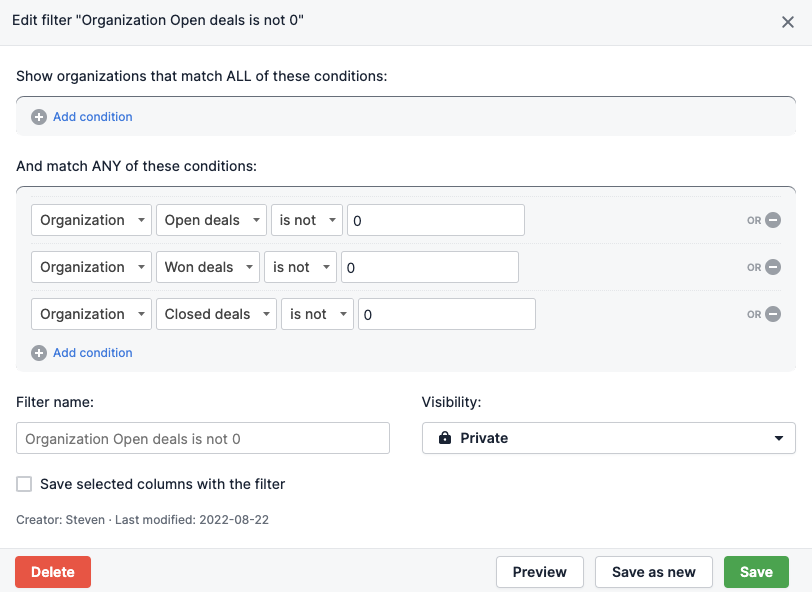
Zobacz osoby z adresem e-mail
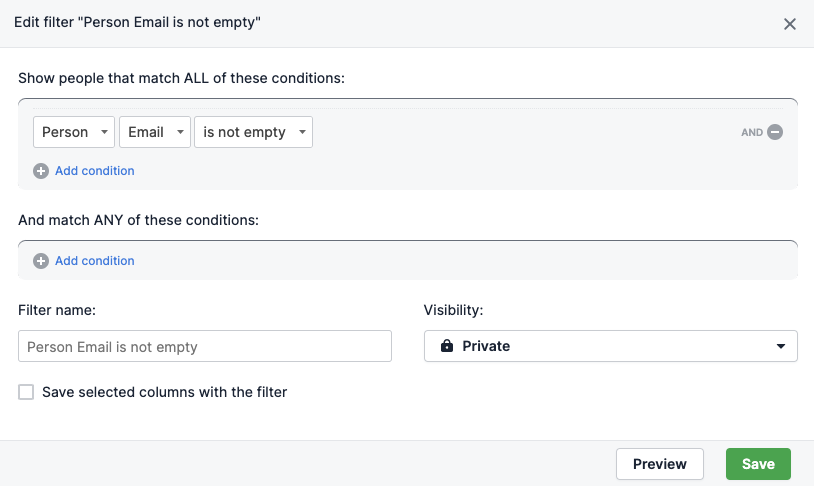
Ten filtr pokaże Ci wszystkie osoby w Twoim koncie, którym została przypisana wartość w polu Email.
Jeśli chcesz zobaczyć osoby, którym zostały wysłane e-maile, możesz skorzystać z tego filtru:
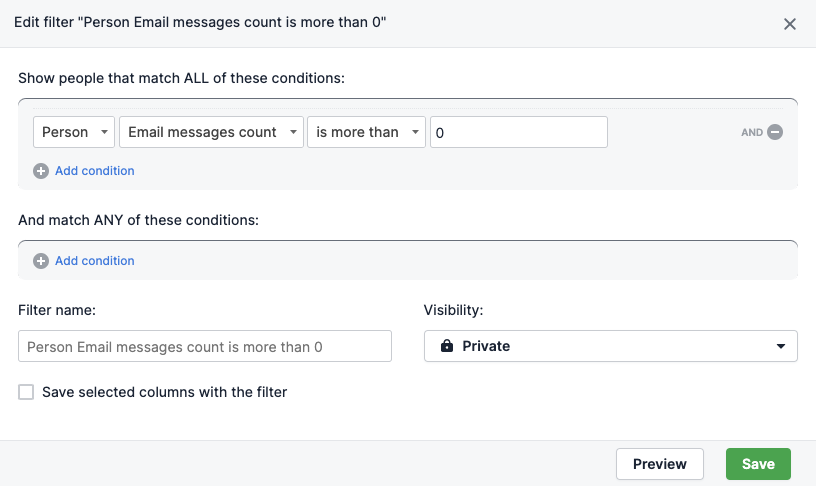
Czy ten artykuł był pomocny?
Tak
Nie